雨林木风win10如何禁用视觉主题和桌面元素?
更新时间:2017-09-25 18:05:16 来源:雨林木风官网 游览量: 156 次
雨林木风win10如何禁用桌面元素?对于玩游戏的用户而言游戏的运行是否流畅才是最重要的,特别是一些安装了雨林木风win10系统但是电脑配置一般的电脑来说,非常有必要禁用桌面元素以及视觉主题效果,禁用了视觉效果后虽然系统界面看起来没有那么的舒服但是对电脑运行游戏的性能而言是有一定帮助的!在本文中雨林木风系统小编给大家分享下禁用视觉主题和桌面元素之雨林木风win10的方法。
步骤一:
1、点桌面上的此电脑,鼠标右键选择管理,如图:

2、打开计算机管理后在左侧展开服务和应用程序,选择【服务】,雨林木风系统,如图:
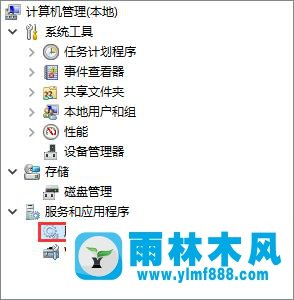
3、在服务界面双击打开Themes 服务,在弹出的Themes的属性界面将 启动类型 下拉菜单修改为“禁用”,然后点击【应用】--【确定】即可。
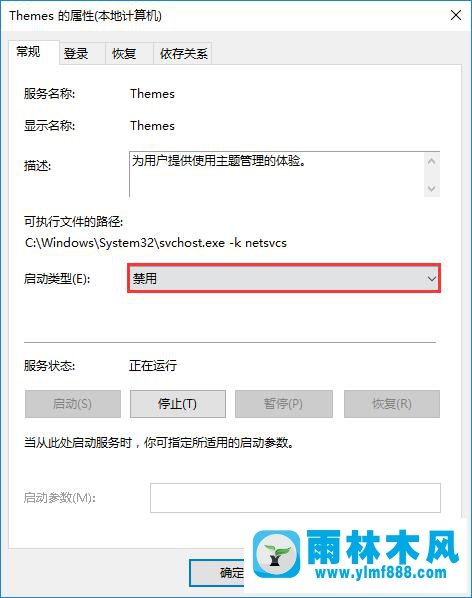
步骤二:
1、在键盘上按下 windows徽标键+Pause 组合键打开 系统 ,如图:

2、在系统界面点击[高级系统设置];
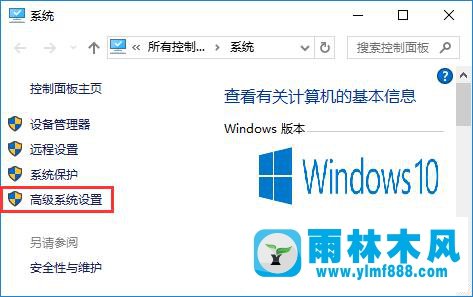
3、在系统属性 高级 选卡下,点击 性能下面的【设置】按钮;
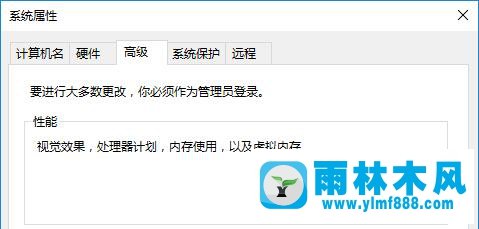
4、在 性能选项窗口 点击【自定义】,然后在点击【调整为最佳性能】 按钮 ,点击【应用】-【确定】保存设置即可!
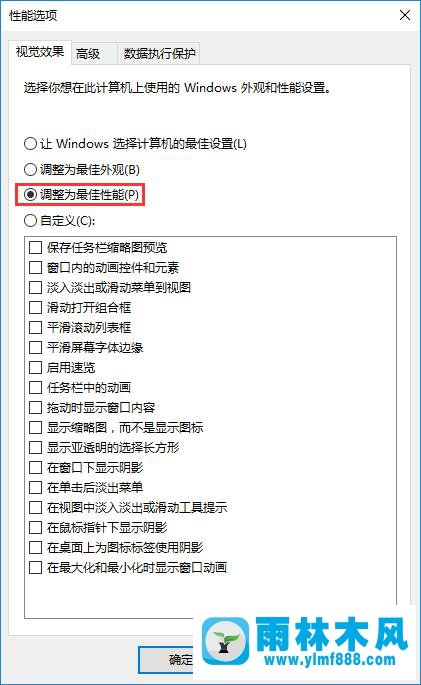
步骤三:
1、按下windows + i 组合键打开windows 设置,点击【轻松使用】;
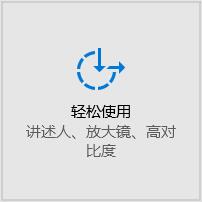
2、在左侧点击【其他选项】;
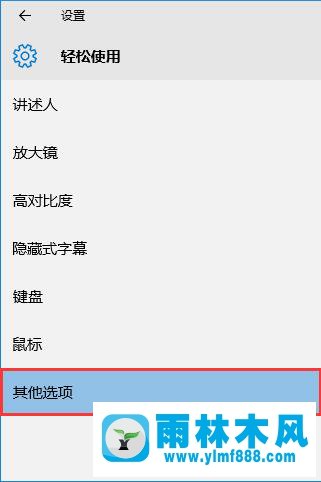
3、在右侧是视觉选项下方将【在Windows 中播放动画】的开关关闭即可
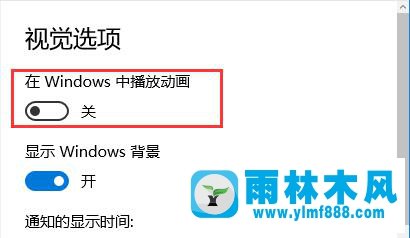
通过以上步骤进行设置即可禁用视觉主题和桌面元素了!
关于雨林木风win10如何禁用视觉主题和桌面元素?的解决方法就跟大家介绍到这边了,遇到这样问题的用户们可以参照上面的方法步骤来解决吧。好了,如果大家还想了解更多的资讯,那就赶紧点击雨林木风吧。
本文来自雨林木风 www.ylmf888.com 如需转载请注明!
- Win10系统下字体出现乱码的解决办法?...03-18
- Win10系统下连接steam失败的解决办法?...03-18
- Win10专业版系统下向特定用户共享文件的解决步骤?...03-18
- 如何打开Win7梦幻桌面动态效果?...03-18
- Win7旗舰版系统桌面文件名变蓝色了的解决办法...03-18
- 关闭雨林木风XP系统135端口的解决办法?...03-18
- Xp系统下序列号怎么更换的解决办法?...03-18
- win7电脑个性化开机声音如何自定义?...03-03
- 雨林木风win7系统注册表常用设置有哪些?...03-03
- 雨林木风win10系统CPU使用率过高怎么办?...11-26
-
 雨林木风 GHOST Win10 2004 64位 精简... 2021-07-01
雨林木风 GHOST Win10 2004 64位 精简... 2021-07-01
-
 雨林木风 GHOST Win10 2004 64位 周年... 2021-06-02
雨林木风 GHOST Win10 2004 64位 周年... 2021-06-02
-
 雨林木风 GHOST Win10 64位专业版... 2021-05-07
雨林木风 GHOST Win10 64位专业版... 2021-05-07
-
 雨林木风 GHOST Win10 1909 64位 官方... 2021-04-06
雨林木风 GHOST Win10 1909 64位 官方... 2021-04-06
-
 雨林木风Ghost Win10 2004(专业版)... 2021-02-28
雨林木风Ghost Win10 2004(专业版)... 2021-02-28
-
 雨林木风 GHOST Win10 2004 64位 精简... 2020-12-21
雨林木风 GHOST Win10 2004 64位 精简... 2020-12-21
-
 雨林木风 GHOST Win10 64位 快速装机... 2020-11-27
雨林木风 GHOST Win10 64位 快速装机... 2020-11-27
-
 雨林木风 GHOST Win10 64位 官方纯净... 2020-10-28
雨林木风 GHOST Win10 64位 官方纯净... 2020-10-28

